最近、Gmailで送信したメールが迷惑メールとして扱われたり、届かなかったりする問題が増えてきました。多くの人が悩んでいるこの問題、実は「SPF設定」や「IPv6」に関係していることがあるんです。特に、SPFを設定しているのに「メッセージのソースを表示」から確認した際、意外な原因が浮かび上がることがあります。
この記事では、Gmailでメールが迷惑メールとして処理される理由を徹底的に解説し、具体的な解決方法を提供します。メール送信の際に避けては通れない「SPF」と「IPv6」の関係を深掘りし、ユーザーが実践すべき設定を分かりやすく紹介します。今すぐできる対応策を知り、メールの届かない問題を解消しましょう!
Gmailで「メッセージのソースを表示されない」原因とは?
Gmailでメールが迷惑メールとして処理される理由は、意外に多岐にわたります。その一つが、送信元IPアドレスの判定です。特に「SPF設定」や「IPv6」に関する設定ミスが原因であることがよくあります。実際にどんな事例があるのでしょうか?実際のメールヘッダを元に、詳細に見ていきます。
SPFとは?その重要性とメールの届きやすさを左右する理由
SPF(Sender Policy Framework)とは、送信元のIPアドレスが正当なメールサーバーから送信されたものかを確認する仕組みです。これはドメインのDNSレコードに設定したIPアドレスに基づいています。例えば、あなたが運営するウェブサイトから送られるメールが、確実にあなたのサーバーから送信されていることを保証するために利用されます。
もしSPF設定が不完全だった場合、Gmailなどのメールサービスは送信元を信頼せず、「迷惑メール」として処理することがあります。特に、IPv6アドレスに関しては、十分に設定をしていない場合が多いです。
IPv6が引き起こす「迷惑メール扱い」の原因とは?
最近、IPv6アドレスの利用が増えていますが、このアドレスが原因でメールが迷惑メールとして処理されることが多いです。実際に、SPF設定を確認すると、IPv4アドレスのみがリストに含まれており、IPv6アドレスが含まれていないケースが多いのです。これが、送信元がIPv6アドレスの場合、Googleが「softfail」(条件付き失敗)と判定し、迷惑メールに分類される原因になります。
メールヘッダを確認し、問題を特定する方法
Gmailでメールが迷惑メール扱いになる原因を解明するためには、まず「メッセージのソースを表示」を使ってメールヘッダを確認する必要があります。これにより、どのような理由で迷惑メールと判断されたのかを把握できます。
「メッセージのソースを表示」を使ってメールヘッダを確認する方法
- Gmailを開き、迷惑メールとして分類されたメールを選択します。
- メールを開き、「メッセージのソースを表示」をクリックします。
- 表示されたメールヘッダの中に、「Received-SPF」や「Authentication-Results」が含まれています。
この中で重要なのは、送信元IPアドレスが正しく認証されているかどうかです。もしIPv6アドレスが「softfail」と表示されていた場合、SPF設定にIPv6アドレスが含まれていないことが原因です。
SPF設定を修正して迷惑メール問題を解決する方法
問題が判明したら、次は実際に解決策を講じることが重要です。以下では、DNS設定でSPFの設定を更新する手順を解説します。
IPv6アドレスをSPF設定に追加する手順
メール送信がIPv6アドレスから行われている場合、そのIPv6アドレスをDNSのSPF設定に追加する必要があります。具体的には、以下のように設定を変更します。
- あなたのドメインのDNS設定にアクセスします。
- 現在のSPFレコードを確認します。
- IPv6アドレスを追加します。
- 設定を保存し、DNSが更新されるのを待ちます。
例えば、以下のようなTXTレコードを追加します。
v=spf1 ip4:123.123.123.123 ip6:1234:1234:1234:1234:1234:1234:1234 -all
これにより、IPv6アドレスからの送信も正当な送信元として認識され、迷惑メール扱いされなくなります。
gmail メッセージのソースを表示 されないに関する疑問解決
Gmailで「メッセージのソースを表示」されない問題を解決するためのポイントをまとめます。
疑問1: SPF設定が正しくても迷惑メールに分類される理由は?
SPF設定が正しくても迷惑メールに分類されることがあります。それは、IPv6アドレスがSPF設定に含まれていないことが多いためです。GmailではIPv6アドレスを別途確認し、適切な設定を行うことが必要です。
疑問2: どのようにSPFレコードを確認するのか?
SPFレコードを確認するには、ドメインのDNS設定にアクセスし、TXTレコードを確認します。また、「メッセージのソースを表示」でメールヘッダを確認することでも、送信元のIPアドレスがどのように扱われているかを確認できます。
疑問3: 変更後、どれくらいで効果が出るのか?
SPF設定を変更してから、DNSの反映に通常は数時間から数十時間かかります。反映後に、再度メールヘッダを確認し、正しく判定されていることを確認しましょう。
今すぐパソコンやスマホの悩みを解決したい!どうしたらいい?
いま、あなたを悩ませているITの問題を解決します!
「エラーメッセージ、フリーズ、接続不良…もうイライラしない!」
あなたはこんな経験はありませんか?
✅ GmailやWordの使い方がわからない💦
✅ 仕事の締め切り直前にパソコンがフリーズ💦
✅ 家族との大切な写真が突然見られなくなった💦
✅ オンライン会議に参加できずに焦った💦
✅ スマホの重くて重要な連絡ができなかった💦
平均的な人は、こうしたパソコンやスマホ関連の問題で年間73時間(約9日分の働く時間!)を無駄にしています。あなたの大切な時間が今この悩んでいる瞬間も失われています。
LINEでメッセージを送れば即時解決!
すでに多くの方が私の公式LINEからお悩みを解決しています。
最新のAIを使った自動応答機能を活用していますので、24時間いつでも即返信いたします。
誰でも無料で使えますので、安心して使えます。
問題は先のばしにするほど深刻化します。
小さなエラーがデータ消失や重大なシステム障害につながることも。解決できずに大切な機会を逃すリスクは、あなたが思う以上に高いのです。
あなたが今困っていて、すぐにでも解決したいのであれば下のボタンをクリックして、LINEからあなたのお困りごとを送って下さい。
ぜひ、あなたの悩みを私に解決させてください。
まとめ
Gmailで「メッセージのソースを表示されない」問題や迷惑メール扱いの原因は、主にSPF設定とIPv6アドレスに関係しています。IPv6の使用が増える中で、SPF設定にIPv6アドレスを追加することが不可欠です。これにより、メールが迷惑メールに分類されるリスクを減らし、確実に受信トレイに届くようになります。
もし、迷惑メール扱いされる問題が発生した場合、まずはメールヘッダを確認し、SPF設定が正しいかを確認しましょう。そして、必要に応じてIPv6アドレスを追加することで、問題を解決することができます。


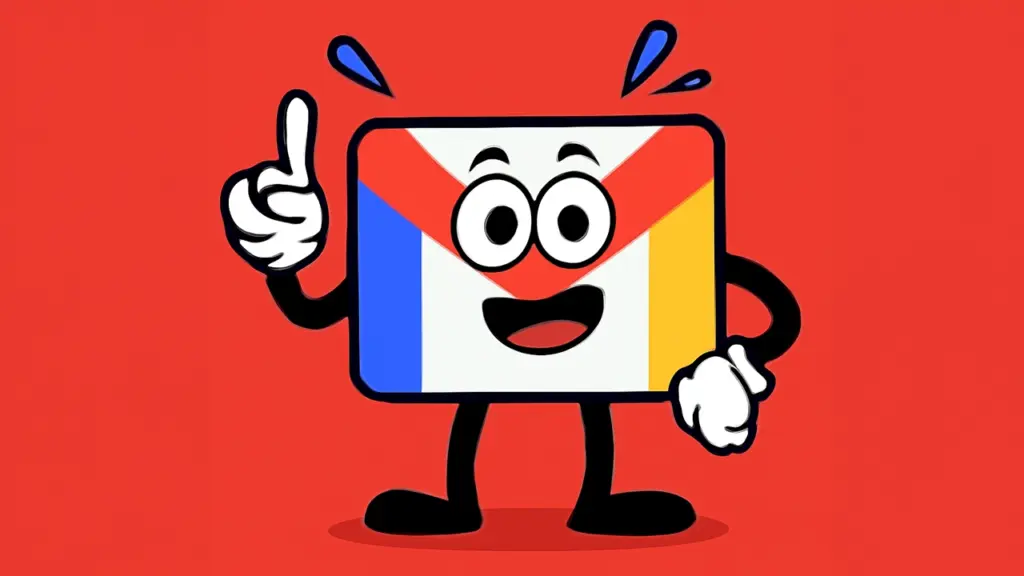



コメント